Bạn muốn thể hiện cá tính với phong cách riêng? Hãy thử thay đổi biểu tượng chuột máy tính trên Windows 11 để có những trải nghiệm mới lạ hơn nhé!
Bạn đang đọc: Thay đổi biểu tượng chuột máy tính độc đáo trên Windows 11

Thay đổi biểu tượng chuột máy tính trên Windows 11
Giống như những phiên bản Windows khác, Windows 11 cũng hỗ trợ người dùng thay đổi biểu tượng chuột để phù hợp với sở thích của từng người. Nếu muốn thay đổi con trỏ chuột nhưng chưa biết làm cách nào thì bài viết này là dành cho bạn đấy! Tham khảo ngay hướng dẫn dưới đây của Sửa chữa Laptop 24h bạn nhé!
Cách thay đổi biểu tượng con trỏ chuột “siêu ngầu” khi lướt web
1. Thay đổi biểu tượng chuột trên Windows 11
Cách đổi con chuột trên máy tính Win 11 thực hiện như sau:
Bước 1: Bạn nhấn tổ hợp phím Windows + I truy cập Setting.
Bước 2: Chọn Accessibility –> Chọn Mouse pointer and touch.

Thay đổi biểu tượng chuột trên Windows 11
Bước 3: Tại Mouse pointer style, bạn tiến hành thiết lập biểu tượng con trỏ chuột trên Windows 11:
- Mouse pointer style: Thay đổi kiểu dáng con trỏ chuột
- Size: Thay đổi kích thước của con trỏ chuột
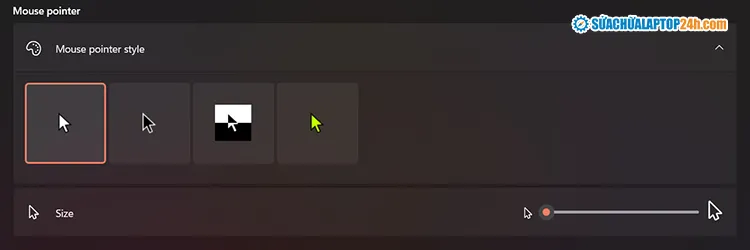
Thay đổi tại Mouse pointer style
2. Thay đổi chủ đề con trỏ chuột
Ngoài ra, bạn cũng có thể thay đổi bộ con trỏ chuột mặc định trên Windows 11, bao gồm hình ảnh con trỏ mặc định, khi load, gõ văn bản,…
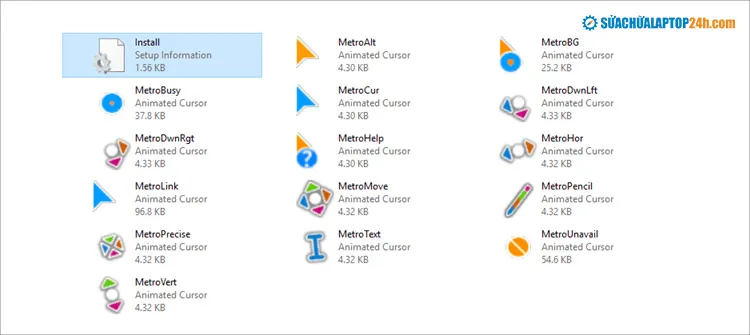
Thay đổi toàn bộ chủ đề con trỏ chuột
Cách thực hiện như sau.
Bước 1: Bạn cũng truy cập vào Mouse pointer and touch trong Settings.
Bước 2: Chọn Mouse bên dưới cài đặt Mouse pointer style.
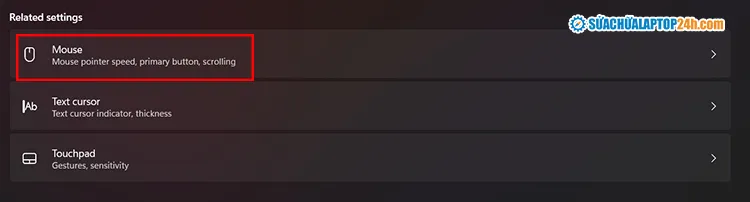
Chọn Mouse bên dưới cài đặt
Bước 3: Tại mục Related settings –> Click chọn Additional mouse settings.

Click chọn Additional mouse settings
Bước 4: Chuyển sang tab Pointers –> Tại Scheme, bạn chọn bộ chủ đề con chuột mà mình muốn.
Nếu chỉ muốn đổi biểu tượng con trỏ chuột cho 1 chức năng nhất định, hãy làm như sau.
Bước 5: Chọn chức năng con trỏ chuột muốn thay đổi tại mục Customize. Sau đó nhấn Browse… và chọn hình ảnh phù hợp.
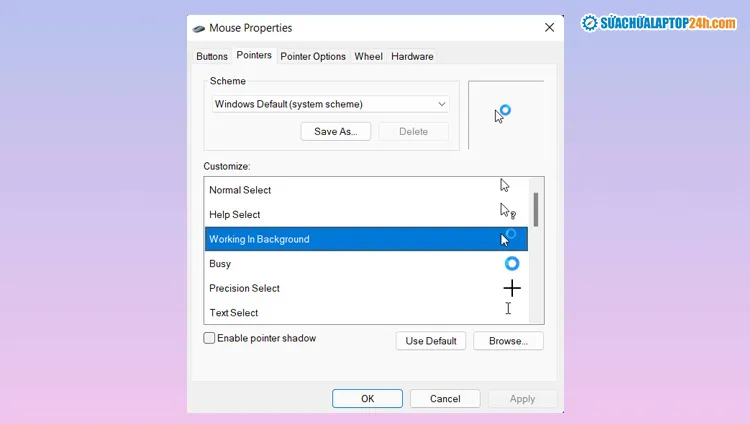
Thay đổi biểu tượng chức năng con trỏ chuột
Ví dụ: Nếu muốn thay đổi biểu tượng con trỏ chuột của chức năng Normal, chọn Normal tại Customize và nhấn Browse… –> Chọn biểu tượng con trỏ chuột thích hợp, sau đó nhấp vào Open để áp dụng biểu tượng mới này.
Ngoài ra, bạn cũng có thể tải bộ sưu tập con trỏ chuột cho Windows 11 được chia sẻ miễn phí rất nhiều mạng. Thông thường khi tải file về bạn sẽ cần giải nén, sau đó chuột phải vào file install.inf rồi chọn Install để cài đặt. Khi đó, bộ chủ đề con chuột sẽ được thêm vào mục Scheme. Bạn chọn đúng tên chủ đề con trỏ chuột để áp dụng cho toàn bộ hệ thống.
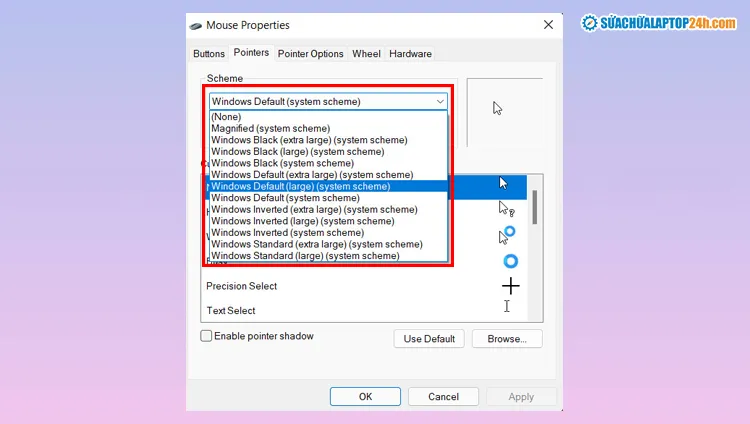
Thêm chủ đề con trỏ chuột
Như vậy là mình đã hướng dẫn xong cho các bạn cách thay đổi biểu tượng chuột trên Windows 11 chỉ với vài thao tác. Chúc bạn thực hiện thành công và đừng quên chia sẻ mẹo hữu ích này tới bạn bè, người thân nhé!
